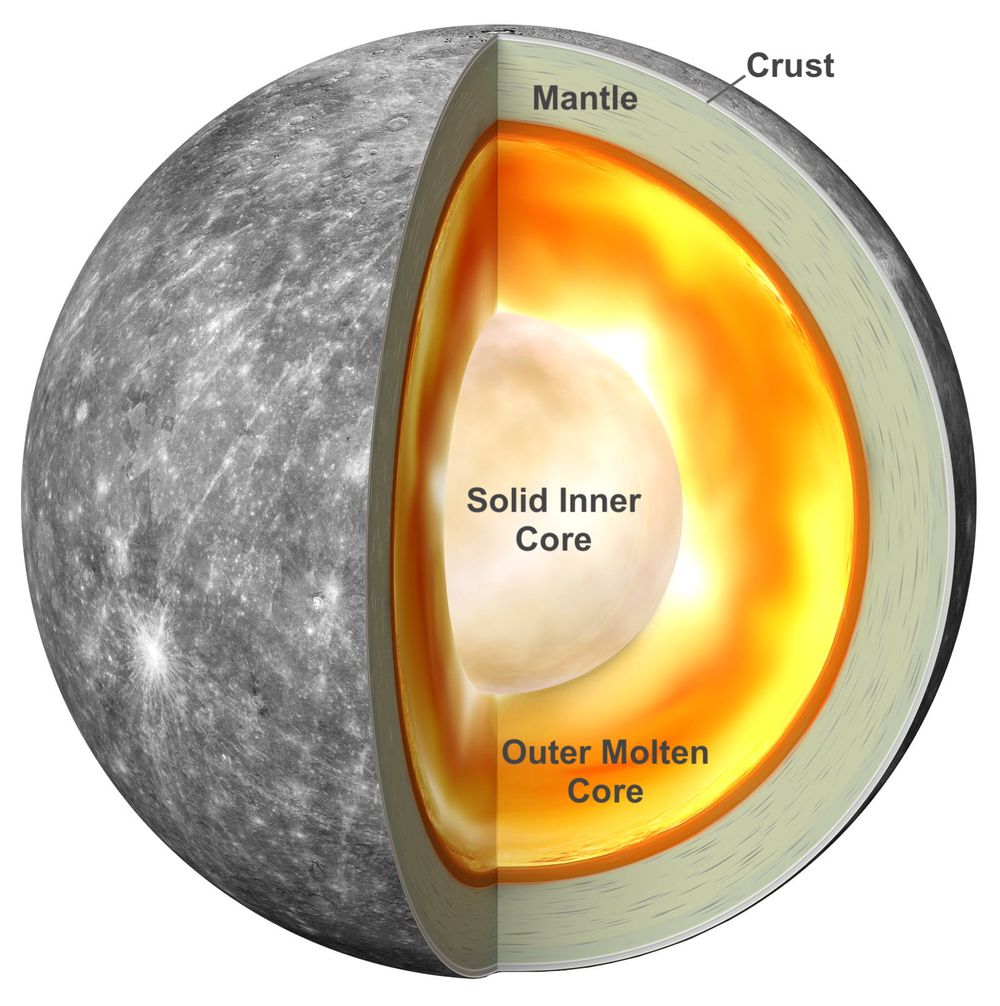Root T-Mobile Note 5 Cu CF Auto Root (N920T) - Cum

Doriți să rădăcinați T-Mobile Note 5 cu CF Auto Root? T-Mobile a lansat Android 7.0 Nougat Stock ROM pentru Galaxy Note 5 cu câteva zile în urmă. Unii utilizatori de dispozitive mobile își înrădăcinează dispozitivul pentru a obține acces root unde pot schimba, personaliza și îmbunătăți, de asemenea, performanța dispozitivului lor. Dacă căutați Root T-Mobile Galaxy Note 5 N920T executând Android Nougat, atunci sunteți în locul potrivit. Aici, vom explica, de asemenea, cel mai simplu mod introdus de Chainfire, un cunoscut dezvoltator rădăcină de a înrădăcina T-Mobile Galaxy Note 5 N920T.
De asemenea, vă puteți rădăcina telefonul folosind metoda noastră simplă. Pentru a rădăcini T-Mobile Galaxy Note 5 N920T, folosim CF-Auto-Root unde CF reprezintă ChainFire. Pachetul Auto-root al lui Chainfire a fost lansat pe majoritatea versiunilor Galaxy S6, inclusiv T-Mobile Galaxy Note 5 N920T. Deci, dacă dispozitivul dvs. mobil execută Android 7.0 Nougat sau o versiune inferioară, atunci puteți utiliza acest ghid complet pentru a rădăcina T-Mobile Galaxy Note 5 N920T.
Vezi și: Instalați TWRP Recovery sau Root Google Pixel C - Cum să
Root T-Mobile Galaxy Note 5 N920T Cu CF Auto Root (Nougat)
T-Mobile Galaxy Note 5 poate fi înrădăcinat cu ușurință folosind CF Auto Root, cunoscut și sub pachetul Auto Chainfire. Dacă doriți să rădăcinați T-Mobile Galaxy Note 5 executând Android Nougat, trebuie să instalați software-ul ODIN care este necesar pentru a bloca orice dispozitiv T-Mobile.
Ce este înrădăcinarea și cum ajută T-Mobile Galaxy Note 5 N920T?
Dacă rădăcinați T-Mobile Galaxy Note 5 N920T, puteți debloca o mulțime de funcții care nu pot fi realizate de dispozitivele Android neînrădăcinate. Înrădăcinarea T-Mobile Galaxy Note 5 N920T oferă puterea de a schimba codul software de pe dispozitiv sau descărcați alte programe pe care dezvoltatorii nu v-ar permite în mod normal.
Caracteristici:
- Deblocați caracteristicile ascunse și descărcați aplicații incompatibile
- De asemenea, puteți utiliza aplicații precum tasker care automatizează totul
- Puteți crește performanța și durata de viață a bateriei T-Mobile Galaxy Note 5.
- Blocați anunțurile utilizând orice aplicație de pe T-Mobile Galaxy Note 5 N920T
- Faceți backup pentru date și aplicații
- Ștergeți aplicațiile Bloatware de pe T-Mobile Galaxy Note 5 N920T.
- ROM personalizat Flash și Kernel pe T-Mobile Galaxy Note 5 N920T. ”
- Personalizați-vă telefonul mobil în funcție de gust și nevoie.
Notă: Dacă doriți să blocați CF Auto Root pe T-Mobile Galaxy Note 5 N920T, am folosit ODIN pentru a bloca CF Auto Root.
Pre-cerință:
- Doriți fie un laptop, fie un computer.
- Cel puțin 50% vă încarcă telefonul.
- Descărcați sau instalați fișierul CF Auto Root pe computer
- Descărcați și instalați instrumentul software ODIN pe computer / laptop
- Faceți o copie de rezervă a telefonului mobil înainte de a vă modifica sistemul.
Fișiere și descărcări necesare
- Instalați și descărcați software-ul T-Mobile Kies: Descarca
- Descărcați și instalați driverele T-MobileUSB: Click aici
- Atingeți pentru a descărca și dezarhiva fișierul ZIP ODIN de pe desktop: Descarca
- Descărcați CF-Auto-root pentru T-Mobile Note 5 SM-N920T: Click aici
Cum să clipești pachetul Auto Root de la Chainfire în nota 5

Urmați pașii pentru a bloca pachetul auto rădăcină Chainfire din Nota 5:
- Dacă ați instalat și descărcat fișierul de mai sus, atunci sunteți bine să mergeți - Citiți de la pasul 2
- În primul rând, porniți Depanare USB
- Pentru a activa Depanarea USB, puteți activa și opțiunea dezvoltator. Acum mergeți la Setări -> Despre telefon -> Acum faceți clic pe numărul de construcție de 7-8 ori până când veți vedea apoi un mesaj toast Opțiunea pentru dezvoltator este activată
- Când activați opțiunea de dezvoltator. Puteți apoi să vă întoarceți la setări -> Deschide optiunea dezvoltatorului -> Activați depanarea USB
- Apoi deschideți fișierul ODIN extras cunoscut sub numele de fișier exe ODIN v3.11.1 folosind Administratorul. Apoi atingeți dreapta mouse-ul și Deschideți folosind Administrator
- Acum reporniți telefonul mobil în modul de descărcare
Mai departe | Pași
- Apoi conectați telefonul mobil la computer prin cabluri USB
- După ce conectați cablul USB, veți vedea apoi un semn albastru în Odin cu ID: COM. Înseamnă că dispozitivul dvs. mobil este conectat de Odin.
- Acum mutați din nou Odin și apoi Adăugați fișierul CF-Auto-Root.tar pe care l-ați instalat de mai sus atingând butonul AP / PDA
- Acum rețineți că repartiția NU este marcată. Pur și simplu mergeți la Opțiune și bifați (Permiteți repornirea automată și F-Reset Time să fie bifate)
- Atingeți butonul de pornire, așezați-vă și așteptați puțin până când vedeți o trecere a mesajului. Când vizualizați PASS, puteți șterge telefonul mobil din piesă. Nu vă panicați dacă verificați repornirea telefonului în timpul actualizării.
Notă: Nu trebuie să ștergeți sau să operați pe dispozitivul dvs. până când nu se termină procesul de intermitent.
Ori de câte ori procesul dvs. de intermitent este finalizat și dacă totul a decurs așa cum a fost planificat, puteți vizualiza o casetă verde mare care spune RESET sau PASSED. Deoarece depinde de modelul de descărcare Odin pe care l-ați descărcat. Până acum, dispozitivul a finalizat repornirea și este sigur să ștergeți / deconectați telefonul / dispozitivul.
Asta este tot! Când reporniți telefonul mobil, veți avea acces root pe T-Mobile Galaxy Note 5 N920T.
Concluzie:
Iată totul despre „Eroare conexiune PS4 CE-32889-0”. Pașii sunt simpli și simpli și oricine îi poate efectua fără niciun ajutor de la un tehnician. Salt la pașii de mai sus pentru a vă rădăcina dispozitivul cu metoda rădăcină CF Auto. Dacă aveți întrebări, întrebări sau feedback, spuneți-ne în secțiunile de comentarii de mai jos!
Citește și: